Photoshop移动功能的使用方法
1、首先打开一张图片

2、用磁性套索功能将花选择出来

3、然后在左侧菜单栏选择移动功能
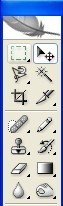
4、将光标移动到选区,拖动鼠标左键,将图形移动到所需部分。

5、移动所选择的区域之后,露出了图的白色的背景色。

6、用移动工具时,同时按动Alt键,被选择的部分不会露出背景色,而是对所选领域的图片进行复制移动。

7、使用这种移动工具时,如果持续按动键盘中的Shift按钮,可准确地向垂直、水平以及对角线方向移动.最后按CTRL+D取消选区。

声明:本网站引用、摘录或转载内容仅供网站访问者交流或参考,不代表本站立场,如存在版权或非法内容,请联系站长删除,联系邮箱:site.kefu@qq.com。